Home > Archives > 2009-10
2009-10
Windows7で「NetHawk WP100」を使う方法
昨日の続きです。
問題だったプリントサーバーのWP100を無理やりインストールしてみました。
NetHawkユーザーが少ないのか、情報が少ないです。
なのでせっかくだから手順をまとめてみました。
一応、問題なく動いていますがもちろん自己責任で。
【追加情報】
手順のWP100の記述をEP100に置き換えることで、
有線版のEP100でも動作したとの報告をいただきました。
まず、WP100のドライバをダウンロードします。
最新版は1.80です。
普通に実行すると解凍されます。
正常にインストールされない~とでますが、解凍は問題ないので無視します。
解凍されたファイルのsetup.exeのショートカットを作成します。
ショートカットのプロパティを開き、リンク先に「 /C /T:c:setup」を追加します。
※半角スペースを忘れずに。

(パスはご自由に。指定したパスにファイルが展開されます。)
そのショートカットを実行。
すると指定したパス(上記の画像だとc:\setup)にファイルが展開されるので、
今度はその中にあるInstaller.exeのショートカットを作成します。
同じようにショートカットのプロパティを開き、
リンク先に「–EasyWP100 readme.txt」を追加します。
※先頭のハイフンは2つです。(スペースもお忘れなく)

次にデバッガを用意します。
http://www.ollydbg.de/から1.x系をダウンロード。
起動したらOptionsのJust-in-timedebuggingを選択し、
Make OllyDbg just-in-time debuggerと
Attach without confirmationを有効にします。
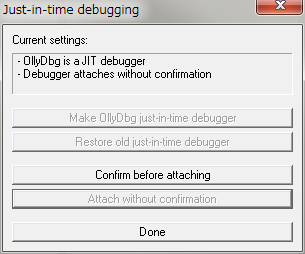
※確認するしないの設定なのに、Confirm before attachingだと
デバッガが起動しませんでした。
一応Debugging optionsも設定します。
OptionsのDebugging optionsを開いてExceptionsタブを開く。
すべてのチェックをつける。例外を無視するってやつ?
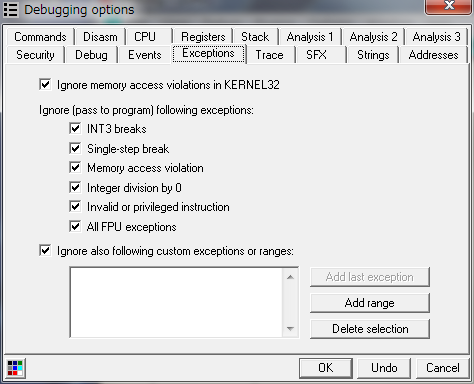
ここまで出来たら一度デバッガを終了し、Installer.exeのショートカットを実行。
そしたらデバッガが自動で立ち上がります。
※デバッガがうまく設定できない場合は、
右クリックから管理者として実行を試してみてください。
一番上の「00401000」の行を右クリックしてNew origin hereを選択。
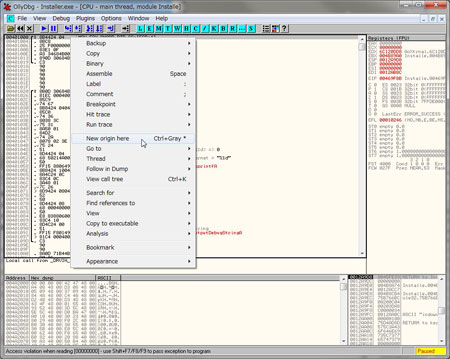
最後にF9を押して実行。
これでインストーラーが起動します。
あとは手順通りに進めればOK。
CANONのIP7500の場合はWindows7ドライバはWindows Updateでの提供なので、
一度直接つなぐなりしてドライバインストールする必要があります。
※インストールが完了したのにプリントがうまくいかない場合は、
WP100(EP100)を一度再起動するとうまくいったとの報告ありです。
というわけで、双方向通信からすべて問題なく使えていそうな感じ。
にしても、インストーラーのチェックが問題なだけなんだから
それぐらい無保証でいいから対応してほしいもんです。
- Comments: 71
- Trackbacks: 0
Windows7 64bit → 32bit
- 2009-10-31 (土)
- windows
先日の記事で64bitのWindows7を導入した感想を述べましたが、
結局デメリットの方が現時点では多く、32bitに入れ替えてみました。
で、具体的に何が変わったのかをあげておきます。
まずは先日挙げた64bitのメリットは
・4Gすべてのメモリが使える。
・64bit版のIEがそれはそれは快速。
・Lightroom2のメモリ上限が解放&動きがサクサクに。
・ファイルコピーがはやい
・標準機能のZIP解凍もはやい。
というような感じでしたが、メモリは3.2Gちょいしか使えなくなったものの、
他、Windowsの動きそのものは大して変わりませんでした。
つまり、Windows7の機能としてチューニングされていた感じです。
Lightroom2の動作も所詮4G程度のメモリじゃ大差ないですね。
次にデメリット。
・キャリブレーションツール「huey」が使えない。
・アナログTVキャプチャ「GV-MVP/RX3」が使えない。
・無線プリントサーバー「NetHawk WP100」が使えない。
・SmartScrollが不安定(64bit関係ないかもだけど)
・PhotoshopCS3のブラシでタブレット使うと書き出しが遅れる。
という5つでしたが、結論からいうと3つ解決。
hueyは残念ながら64bitと一緒。
つまりWindows7にドライバが対応していないので待ちですね。
TVキャプチャはバッチリです。
Windows入れた段階で認識されて使えるし、
mAgicTVはVistaの32bit用が問題なく動作します。
SmartScrollはVistaより快適です。
UACがうざくなくなったので、XPの互換を指定しておけば問題なし。
自動起動もするし、万能文化プラグインですべて解決です。
Photoshopのブラシ問題は原因が違いました。
Windows7はタブレットへの対応が強化されていて、
デフォルトだとタッチ&ホールドで右クリックが割り当てられてます。
そうすると、タッチした後にその処理が入ってしまって、ブラシでも一瞬遅れる。
タブレットの設定でタッチ&ホールドを無効にすれば問題なく動作します。
最後に無線プリントサーバーはというと、
通常の方法では無理です。
インストーラーがOSを判定してるのでインストールができません。
でも、インストールさえできれば正常に使えるとのこと。
これはちょっと工夫というか、裏ワザが必要らしい。
力技で試してみよう。
というわけで、ほとんどデメリットは消えました。
そして32bitアプリの数々もWoW環境ではないのでほぼ完全動作。
いいじゃん、32bitで。
- Comments: 0
- Trackbacks: 2
64bitのメリットとデメリット
- 2009-10-27 (火)
- windows
数日使ってみての私的感想です。
まずメリットから。
・4Gすべてのメモリが使える。
・64bit版のIEがそれはそれは快速。
・Lightroom2のメモリ上限が解放&動きがサクサクに。
・ファイルコピーがはやい。
・標準機能のZIP解凍もはやい。
次はデメリット。
・キャリブレーションツール「huey」が使えない。
・アナログTVキャプチャ「GV-MVP/RX3」が使えない。
・無線プリントサーバー「NetHawk WP100」が使えない。
・SmartScrollが不安定(64bit関係ないかもだけど)
・PhotoshopCS3のブラシでタブレット使うと書き出しが遅れる。
といった感じ。
TVキャプチャとプリントサーバーはドライバの提供もないらしい。
さて、この結果。
64bitアプリはさすがに64bitOS上ではネイティブなので快適っぽい。
でも手元にあるソフトはLightroom2以外すべて32bitという現状。
CS3は動くことは動くけど64bit未対応と明言してます。
結局32bitアプリは、アプリごとに使えるメモリ上限も頭打ち。
すなわちいくらメモリを積んでもそんなに変わらないと。
それどころかWOW64というエミュレーションによって動くので、
理論上、パフォーマンスそのものも低下します。
というか、地味にタブレットでブラシ使う時の遅れが致命的。
というわけで、今度の休みにでも32bitのWindows7にしてみようかなと思ってます。
メリットとデメリットを考えると、まだ32bitの方がいいかなと。
アプリが64bitになってきたらでも遅くないし。
そもそもメモリ4Gだからそんなに変わらないし。
12Gとか積んでたら64bitの効果は大きいんでしょうけどね。
パフォーマンス的には、です。
…当分Adobe系もアップグレードしないし、資産を生かすことが優先か。
※32bit試してみました。
詳しくはこちらをどーぞ。
- Comments: 0
- Trackbacks: 0
Windows 7 導入完了
- 2009-10-24 (土)
- windows
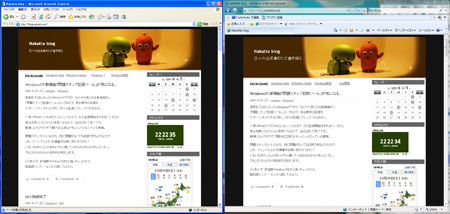
22日に届いたので早速インストールしてみました。
32bitと64bitの2枚組。とりあえず予定通り64bitで。
なんの問題もなくあっさり完了。
いいですね、やっぱ。
どーかんがえてもVistaより快適です。
ハードディスクがすぐ鳴りやみます。
Vistaはいつまで経ってもガリガリいってて、
起動はしてても使い始められるまで時間がかかる。
フラグメントの影響はあれど、大きな違いを感じます。
ただ、実際インストールしてみて、Win7&64bitの弊害がちらほら。
まずキャリブレーションツールのhueyが正常に動かない。
インストールと起動は問題ないのに、肝心のキャリブレーションが狂う。
色がどー考えてもおかしくなってます。
これはアップデートを待つしかないかな。
次にプリンタ周り。プリンタそのものはドライバあるんですが、
「NetHawk WP100」という無線プリントサーバーが対応してない。
LPRでプリントだけは流せなくもなさそうだけど、
せっかく双方向通信対応でインク残量とかみれるのがウリなのに。。。
これは今後も対応しないとドライバページで明言してるのであきらめるしかないのかな(;-;)
最後にSmartScroll。このブログでも結構取り上げてますが、今のところ少し問題あり。
使えることは使えるんだけど、なぜか起動後に認識されません。
USBプラグをつなぎなおせば戻るけど、微妙なので引き続き調査です。
なんてことがこれからも色々でるだろうけど、今のところおおむね満足。
ドライバの問題があるだけで、Windows7そのものはかなりヨイ感じです。
話変わって、上の画像はXPモードで動作させたIE6。
IE6と8の共存はだいぶ熱いですね。
普通の人はありがたみないかもしれませんが、
Web技術者としては結構助かるんで、
この辺は後日詳しく取り上げてみようと思います。
XPライセンス付きってのはやっぱりお得。
- Comments: 0
- Trackbacks: 0
Windows7の新機能「問題ステップ記録ツール」が気になる。
- 2009-10-20 (火)
- windows
発売まで2日となったWindows7ですが、なにやら気になる新機能が。
「問題ステップ記録ツール」というもので、ある操作の記録を
スクリーンキャプチャと共に、刻々と記録していってくれるもの。
一見Officeのマクロみたいなシンプルさで、ただ記録開始をすればいいだけ。
停止を押したらファイル保存になるので、zip化されて完了です。
解凍したらブラウザで開けば立派なドキュメントとなっている模様。
問題ステップといいながら、別に問題がなくても記録できるようなので、
これ、マニュアルとか手順書作る時に使えそうかな?
いちいち何やったかをキャプチャ撮ってメモるのはかなりめんどくさい。
でもこれならかなり効率的な気がします。
とりあえず、評価版Windows7はもう消しちゃったから、
製品版インストールしたら試してみよう。
- Comments: 0
- Trackbacks: 0
Home > Archives > 2009-10
- Search
- Feeds
- Meta